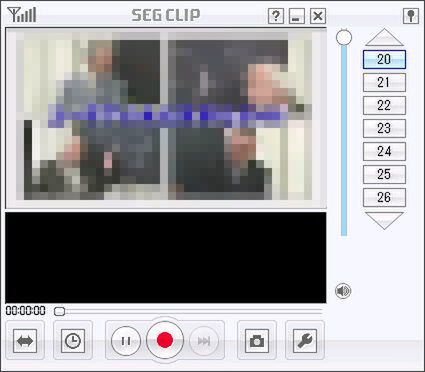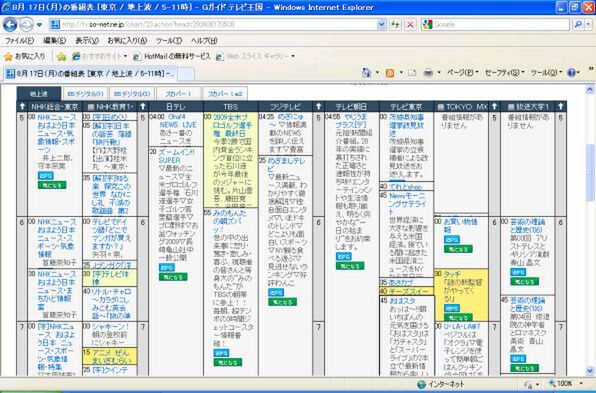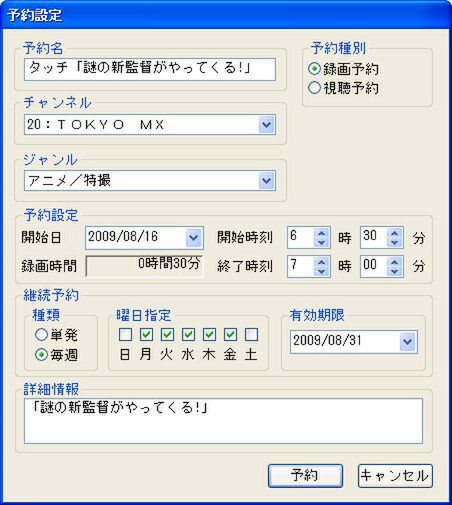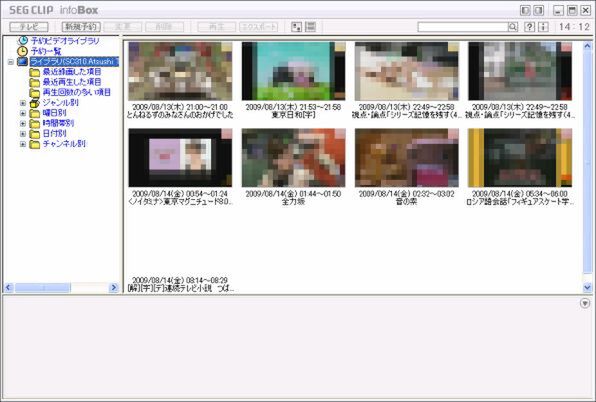スタンバイからの録画もOK
それでは、パソコン側の録画を順を追って見ていこう。パソコンでの視聴と録画には付属ソフト「SEG CLIP」を使う。付属のCD-ROMからインストールしよう。
SEG CLIPは、インターフェースがシンプルにまとめられており、基本的な使い方は「見ての通り」という感じだ。特にマニュアルを読まなくても、使っているうちに操作が分かってくる。もちろんヘルプも用意しているので、分からない点があれば確認できる。
※以下、テレビ画面が写っている図版にはモザイクがかかっています。
付属ソフトをインストールすると、デスクトップに「テレビ番組表」のショートカットが用意される。それをダブルクリックするとウェブブラウザーが起動して、インターネット番組表のiEPGサイトが開く。録画したい番組を見つけたら、テレビ欄の「iEPG」ボタンをクリックしよう。
繰り返し録画も用意されているので、「毎週、金曜日の25時から録画」や「毎週月〜金曜日の11時から録画」といった予約もできる。連ドラやアニメ、帯番組への対応もばっちりということだ。
録画予約の確認、録画した番組の一覧表示と再生は、タスクトレイの右クリックなどから呼び出せる「SEG CLIP infoBox」で実行する。
パソコンでの予約録画が実用的かどうかは、「スタンバイ状態からでも予約録画が実行されるか」という点が重要だ。ずっとパソコンを起動していなければ録画できないのでは、電気代がかさんでしまう。その点、本製品はヘルプに以下の条件を満たしていればOKと明記されているので安心だ。
- 電源を切るのではなくスリープや休止状態にする
- その際にログイン画面が表示されないようにする
- 「コンピュータのロック」をしない
- GV-SC310をパソコン本体から抜かない
またSEG CLIPはタスクトレイ常駐型なので、ソフト本体をいちいち起動させておく必要もない。録画終了後にスタンバイに戻る設定も用意されているので、そちらも併用すると省エネな環境を実現できる。